Chủ đề excel vba qr code generator: Excel VBA QR Code Generator là một công cụ hữu ích giúp người dùng tạo mã QR trong Excel dễ dàng. Bằng cách sử dụng VBA Excel và Google Chart API, bạn có thể tạo mã QR dựa trên nội dung được chỉ định. Điều này giúp tiết kiệm thời gian và tăng tính thẩm mỹ của bảng tính Excel. Nếu bạn đang tìm kiếm một cách dễ dàng để tạo mã QR trong Excel, công cụ này là lựa chọn tuyệt vời cho bạn.
Mục lục
- Cách tạo mã QR trong Excel bằng VBA như thế nào?
- Làm thế nào để tạo mã QR bằng VBA trong Excel?
- Có cách nào sử dụng VBA để kết hợp với Google Chart API để tạo QR code trong Excel?
- Có thư viện nào hỗ trợ tạo mã QR bằng VBA trong Excel không?
- YOUTUBE: Tạo mã QR trong Excel VBA
- Làm sao để thêm mã QR vào một ô trong bảng tính Excel bằng VBA?
- Có cách nào tạo mã QR từ dữ liệu trong cột Excel sử dụng VBA không?
- Làm cách nào để tùy chỉnh kích thước và màu sắc của mã QR trong Excel sử dụng VBA?
- Có thể tạo mã QR từ các loại dữ liệu khác nhau trong Excel sử dụng VBA không?
- Làm cách nào để đọc và giải mã mã QR từ một hình ảnh trong Excel bằng VBA?
- Có thư viện nào hỗ trợ giải mã mã QR trong Excel sử dụng VBA không?
Cách tạo mã QR trong Excel bằng VBA như thế nào?
Để tạo mã QR trong Excel bằng VBA, bạn có thể làm theo các bước sau:
Bước 1: Ánh xạ thư viện Microsoft Internet Controls
- Mở Visual Basic for Applications (VBA) trong Excel
- Chọn \"Tools\" trên thanh menu, sau đó chọn \"References\"
- Trong hộp thoại References, tìm và chọn \"Microsoft Internet Controls\". Sau đó, nhấn OK để xác nhận.
Bước 2: Thêm một UserForm và một CommandButton vào Excel
- Chọn Insert trên thanh menu, sau đó chọn \"UserForm\"
- Trên UserForm mới tạo, chọn \"CommandButton\" trong phần \"Toolbox\"
- Vẽ một Button trên UserForm bằng cách di chuyển chuột và nhấn chuột trái.
Bước 3: Mã VBA để tạo mã QR
- Nhấp đúp vào CommandButton trên UserForm để mở trình chỉnh sửa mã VBA
- Sử dụng mã sau để tạo mã QR:
```vba
Private Sub CommandButton1_Click()
Dim QRCodeURL As String
\' Đường dẫn URL của mã QR
QRCodeURL = \"https://chart.googleapis.com/chart?cht=qr&chs=300x300&chl=\" & Range(\"A1\").Value
\' Hiển thị mã QR trong trình duyệt Internet Explorer
With CreateObject(\"InternetExplorer.Application\")
.Visible = True
.Navigate QRCodeURL
End With
End Sub
```
Trong đoạn mã trên, Range(\"A1\") được sử dụng để lấy nội dung để tạo mã QR từ ô A1 trên bảng tính. Bạn có thể thay đổi phạm vi này tùy theo ý đồ của mình.
Bước 4: Gán sự kiện click cho CommandButton
- Quay lại UserForm, nhấp đúp vào CommandButton đã vẽ để mở trình chỉnh sửa mã VBA.
- Sử dụng mã sau để gán sự kiện click cho CommandButton:
```vba
Private Sub CommandButton1_Click()
\' Đoạn mã QRCode đã được viết ở trên
End Sub
```
Sau khi hoàn thành các bước này, bạn có thể thử nghiệm bằng cách điền nội dung muốn tạo mã QR vào ô A1 và nhấp vào CommandButton. Mã QR sẽ được hiển thị trong trình duyệt Internet Explorer.
Hy vọng rằng thông tin này sẽ hữu ích cho bạn!

.png)
Làm thế nào để tạo mã QR bằng VBA trong Excel?
Để tạo mã QR bằng VBA trong Excel, bạn có thể làm theo các bước sau:
Bước 1: Tạo một module VBA mới
Nhấp chuột phải vào biểu tượng ThisWorkbook trong khung Visual Basic Editor và chọn \"Insert\" -> \"Module\" để tạo một module mới.
Bước 2: Thêm mã VBA để tạo mã QR
Sao chép và dán đoạn mã VBA sau vào module mới:
```
Sub CreateQRCode()
Dim ws As Worksheet
Dim rng As Range
Dim qrCode As Object
\' Tạo đối tượng QRCode
Set qrCode = CreateObject(\"Tools.QRCode\")
\' Đặt kích thước và vị trí cho mã QR
Set ws = ThisWorkbook.Sheets(\"Sheet1\") \' Thay \"Sheet1\" bằng tên của sheet bạn muốn chứa mã QR
Set rng = ws.Range(\"A1\") \' Thay \"A1\" bằng ô nơi bạn muốn đặt mã QR
\' Thiết lập dữ liệu cho mã QR
qrCode.TextToEncode = rng.Value
\' Thiết lập các thuộc tính cho mã QR (tuỳ chọn)
qrCode.ErrorCorrectionLevel = 3 \' Tuỳ chọn: cấp độ hiệu chỉnh lỗi (1-4)
qrCode.QuietZoneModules = 4 \' Tuỳ chọn: số module trắng xung quanh mã QR
\' Tạo mã QR
qrCode.Generate
\' Chèn mã QR vào sheet
ws.Pictures.Insert(qrCode.FileName).Select
\' Xóa tạm file lưu mã QR
Kill qrCode.FileName
\' Xóa đối tượng QRCode
Set qrCode = Nothing
End Sub
```
Bạn có thể sửa đổi tên sheet và ô nơi bạn muốn đặt mã QR trong đoạn mã trên.
Bước 3: Chạy mã VBA để tạo mã QR
Nhấp chuột vào nút \"Macros\" trên thanh công cụ Developer và chọn macro \"CreateQRCode\" (hoặc tên macro bạn đã đặt) để chạy mã VBA và tạo mã QR. Mã QR sẽ được chèn vào sheet và hiển thị trên ô bạn đã chọn.
Hy vọng rằng hướng dẫn này sẽ giúp bạn tạo mã QR bằng VBA trong Excel một cách thành công.
Có cách nào sử dụng VBA để kết hợp với Google Chart API để tạo QR code trong Excel?
Có cách sử dụng VBA kết hợp với Google Chart API để tạo QR code trong Excel. Dưới đây là các bước để thực hiện:
1. Bạn cần tạo một module VBA trong Excel. Để làm điều này, nhấp chuột phải vào thanh tiêu đề của một tờ tính, chọn \"Hiển thị cửa sổ Visual Basic\" để mở trình biên dịch VBA, sau đó chọn \"Module\" từ menu \"Chèn\".
2. Trong module VBA, bạn sẽ viết mã để tạo link QR code sử dụng Google Chart API. Dưới đây là ví dụ mã VBA để tạo QR code từ một giá trị cụ thể trong ô A1:
```vba
Sub GenerateQRCode()
Dim text As String
Dim url As String
\' Lấy giá trị từ ô A1
text = Range(\"A1\").Value
\' Tạo URL sử dụng Google Chart API
url = \"https://chart.googleapis.com/chart?cht=qr&chs=300x300&chl=\" & text
\' Hiển thị URL trong ô B1
Range(\"B1\").Value = url
End Sub
```
3. Sau khi bạn đã thêm mã vào module VBA, bạn có thể chạy mã bằng cách nhấp chuột phải vào module và chọn \"Chạy phương thức\".
4. Khi bạn chạy mã, nó sẽ lấy giá trị từ ô A1, tạo URL QR code dựa trên giá trị đó và hiển thị URL trong ô B1.
5. Bây giờ, bạn có thể mở trình duyệt web và truy cập vào URL được hiển thị trong ô B1 để xem QR code tương ứng với giá trị trong ô A1.
Với các bước trên, bạn đã có thể sử dụng VBA để tạo QR code trong Excel bằng cách kết hợp với Google Chart API.
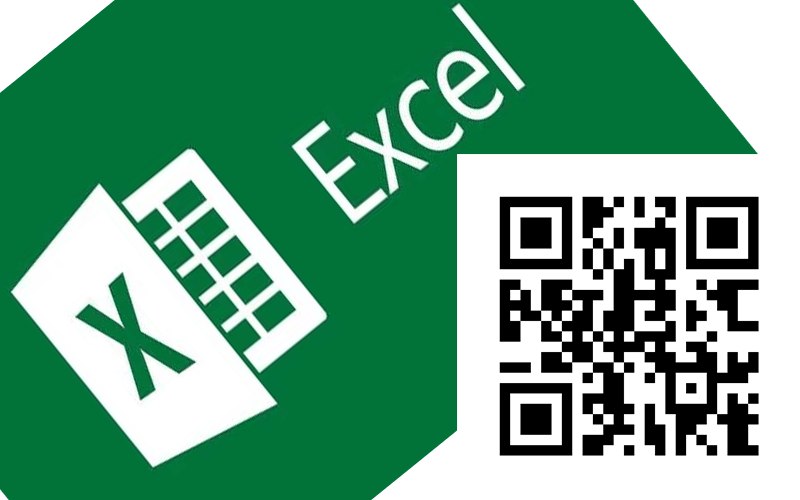

Có thư viện nào hỗ trợ tạo mã QR bằng VBA trong Excel không?
Có một số thư viện và phương pháp để tạo mã QR bằng VBA trong Excel. Một trong số đó là sử dụng Google Chart API và VBA để tạo mã QR. Bạn có thể làm theo các bước sau:
Bước 1: Tạo một Module trong Excel để viết mã VBA.
- Nhấp chuột phải vào bảng điều kiểm Excel và chọn \"Chèn\" -> \"Module\".
Bước 2: Viết mã VBA để tạo mã QR.
- Sử dụng hàm sau để tạo URL chứa dữ liệu mã QR:
```VBA
Function CreateQRCode(Data As String) As String
Dim URL As String
URL = \"https://chart.googleapis.com/chart?cht=qr&chs=300x300&chl=\" & Data
CreateQRCode = URL
End Function
```
Bước 3: Sử dụng hàm CreateQRCode để tạo mã QR.
- Trong bảng điều khiển Excel, nhập dữ liệu mà bạn muốn tạo mã QR trong một ô (ví dụ: ô A1).
- Trong một ô trống khác (ví dụ: ô B1), sử dụng công thức sau để tạo mã QR:
```
=HYPERLINK(CreateQRCode(A1), \"QR Code\")
```
Sau khi nhập công thức trên, ô B1 sẽ hiển thị một liên kết tới mã QR tương ứng với dữ liệu trong ô A1.
Bước 4: Xem mã QR.
- Nhấp chuột vào liên kết trong ô B1 để xem mã QR tương ứng.
Qua các bước trên, bạn có thể tạo mã QR bằng VBA trong Excel bằng cách sử dụng Google Chart API.
Tạo mã QR trong Excel VBA
Tạo mã QR trong Excel: Hãy khám phá cách tạo mã QR trong Excel để làm cho tài liệu của bạn trở nên chuyên nghiệp và thu hút hơn. Bạn sẽ tìm hiểu cách thực hiện và ứng dụng mã QR trong công việc và cuộc sống hàng ngày.

Cách tạo mã QR trong Excel bằng mã VBA và Google APIs
Mã VBA: Nếu bạn muốn nâng cao khả năng làm việc với Excel, hãy tìm hiểu về mã VBA. Video này sẽ giúp bạn hiểu rõ hơn về cách sử dụng mã VBA để tăng năng suất và tạo ra các công cụ tùy chỉnh đáng kinh ngạc trong Excel.
Làm sao để thêm mã QR vào một ô trong bảng tính Excel bằng VBA?
Để thêm mã QR vào một ô trong bảng tính Excel bằng VBA, bạn có thể sử dụng Google Chart API và các bước sau:
1. Khai báo các biến cần thiết trong module VBA:
Dim rng As Range
Dim qrCodeUrl As String
Dim qrCodeImage As Picture
2. Xác định ô cần chứa mã QR bằng cách gán giá trị cho biến rng. Ví dụ:
Set rng = Worksheets(\"Tên bảng tính\").Range(\"A1\")
3. Sử dụng đường dẫn của API Google Chart để tạo mã QR. Ví dụ:
qrCodeUrl = \"https://chart.googleapis.com/chart?cht=qr&chs=200x200&chl=\" & rng.Value
4. Tạo đối tượng hình ảnh và chèn mã QR vào ô cần thiết. Ví dụ:
Set qrCodeImage = rng.Parent.Pictures.Insert(qrCodeUrl)
With qrCodeImage
.Left = rng.Left
.Top = rng.Top
.Width = rng.Width
.Height = rng.Height
End With
Đây là một ví dụ cơ bản về cách tạo mã QR bằng VBA trong Excel. Bạn có thể tùy chỉnh mã QR theo ý muốn bằng cách thay đổi các tham số trong đường dẫn của API Google Chart. Ngoài ra, còn có các thư viện VBA khác và mã nguồn mở như ZXing.dll có thể hỗ trợ bạn tạo mã QR trong Excel.

_HOOK_
Có cách nào tạo mã QR từ dữ liệu trong cột Excel sử dụng VBA không?
Có, bạn có thể tạo mã QR từ dữ liệu trong cột Excel sử dụng VBA theo các bước sau:
1. Tạo một Macro trong Excel: Nhấn tổ hợp phím ALT + F11 để mở trình chỉnh sửa Macro trong Excel.
2. Trên trình chỉnh sửa Macro, chọn \"Insert\" và sau đó chọn \"Module\" để tạo một module mới.
3. Trong module mới, viết mã VBA để tạo mã QR từ dữ liệu trong cột Excel. Một ví dụ về mã VBA để tạo mã QR có thể như sau:
```vba
Sub GenerateQRCode()
Dim MyRange As Range
Dim Cell As Range
Dim QRCode As Object
Set MyRange = Range(\"A1:A\" & Cells(Rows.Count, 1).End(xlUp).Row)
For Each Cell In MyRange
Set QRCode = CreateObject(\"WScript.Shell\").Exec(\"cmd /c echo \" & Cell.Value & \" | qrencode -o \" & Cell.Value & \".png\")
Do While QRCode.Status = 0
DoEvents
Loop
Next Cell
End Sub
```
Trong ví dụ này, mã QR sẽ được tạo từ các giá trị trong cột A của bảng tính. Mỗi mã QR sẽ được lưu dưới dạng file PNG với tên file là giá trị tương ứng trong cột A.
4. Lưu và đóng trình chỉnh sửa Macro.
5. Trở lại bảng tính Excel và chạy Macro: Nhấn tổ hợp phím ALT + F8 để mở hộp thoại \"Macro\". Chọn macro \"GenerateQRCode\" và nhấn \"Run\" để chạy macro.
Sau khi chạy macro, mã QR sẽ được tạo và lưu thành các file PNG tương ứng với giá trị trong cột A.
Lưu ý rằng trong ví dụ trên, mã QR được tạo bằng cách sử dụng một tiện ích dòng lệnh qrencode trên hệ điều hành. Để sử dụng mã QR trên Windows, bạn cần cài đặt qrencode và đảm bảo rằng nó đã được thêm vào biến môi trường PATH.

Làm cách nào để tùy chỉnh kích thước và màu sắc của mã QR trong Excel sử dụng VBA?
Để tùy chỉnh kích thước và màu sắc của mã QR trong Excel sử dụng VBA, bạn có thể làm theo các bước sau:
Bước 1: Tạo một đối tượng mới của lớp \"Microsoft Forms 2.0 Image\" trong Excel VBA.
Bước 2: Sử dụng Google Chart API để tạo mã QR dựa trên dữ liệu đã cho. Bạn có thể sử dụng hàm GETURL() để xây dựng URL dựa trên dữ liệu và kích thước mã QR mong muốn.
Bước 3: Sử dụng phương thức LoadPicture của đối tượng Image để tải hình ảnh mã QR từ URL đã tạo.
Bước 4: Điều chỉnh kích thước và màu sắc của hình ảnh mã QR bằng cách sử dụng thuộc tính Width, Height và Picture của đối tượng Image.
Dưới đây là một ví dụ về mã VBA để thực hiện các bước trên:
Sub TuyChinhQRCode()
Dim MyChart As ChartObject
Dim MyQRCode As MsForms.Image
\'Bước 1: Tạo đối tượng mới
Set MyChart = ActiveSheet.ChartObjects.Add(Left:=100, Width:=200, Top:=75, Height:=200)
Set MyQRCode = MyChart.Chart.Shapes.AddOLEObject(\"Forms.Image.1\").Object
\'Bước 2: Tạo URL và tải hình ảnh mã QR
Dim QRData As String
QRData = \"Hello, World!\" \'Dữ liệu mã QR
Dim QRSize As String
QRSize = \"200x200\" \'Kích thước mã QR (VD: 200x200)
Dim QRURL As String
QRURL = \"https://chart.apis.google.com/chart?chs=\" & QRSize & \"&cht=qr&chl=\" & QRData
MyQRCode.Picture = LoadPicture(QRURL)
\'Bước 3: Tùy chỉnh kích thước và màu sắc của hình ảnh mã QR
MyQRCode.Width = 200
MyQRCode.Height = 200
MyChart.Chart.PictureUnit2 = xlInches
\'Bước 4: Điều chỉnh màu sắc của hình ảnh mã QR
MyChart.Chart.PictureFormat.ColorType = msoPictureAutomatic
MyChart.Chart.PictureFormat.TransparentBackground = True
End Sub
Lưu ý rằng mã QR được tạo bằng cách sử dụng Google Chart API và phương pháp này có thể thay đổi trong tương lai. Vì vậy, hãy kiểm tra lại các URL và hình ảnh được tạo để đảm bảo tính hợp lệ.
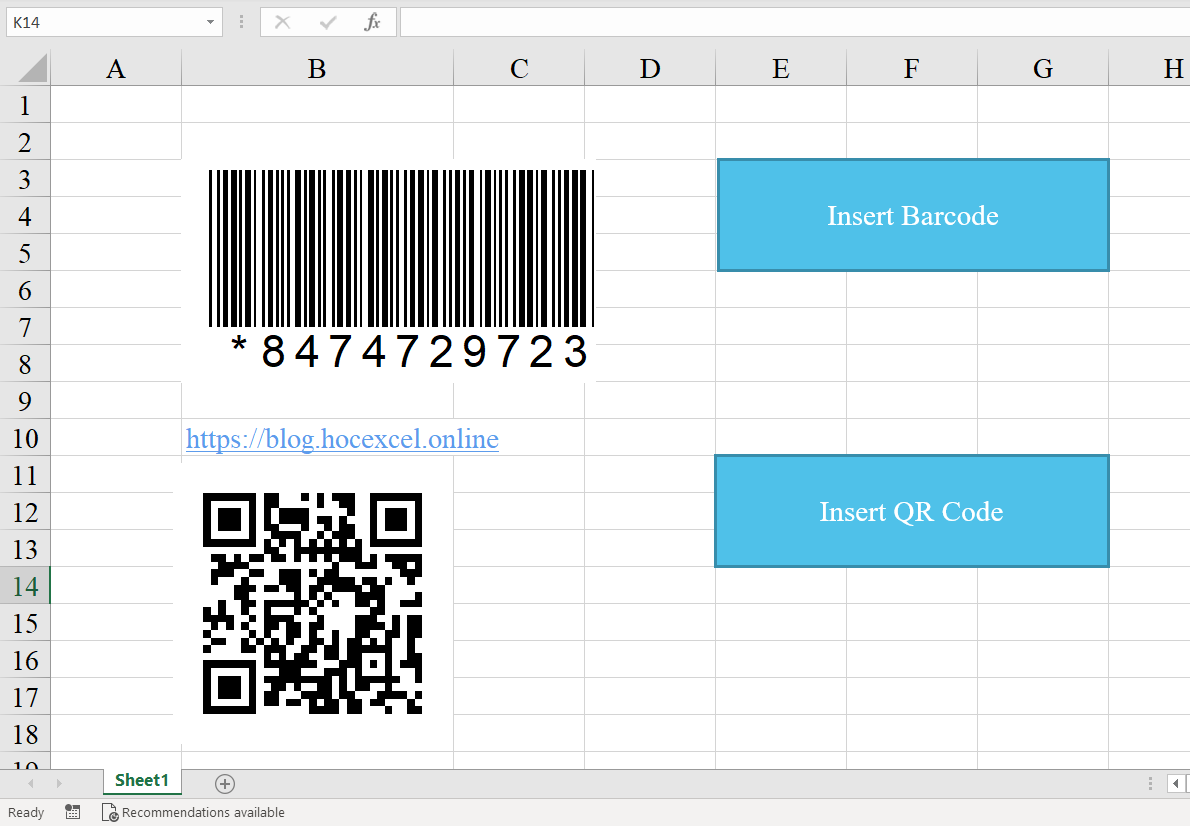
Có thể tạo mã QR từ các loại dữ liệu khác nhau trong Excel sử dụng VBA không?
Có, bạn có thể tạo mã QR từ các loại dữ liệu khác nhau trong Excel sử dụng VBA. Dưới đây là các bước:
1. Đầu tiên, bạn cần tải và cài đặt thư viện ZXing.NET. Bạn có thể tìm và tải phiên bản mới nhất từ trang web chính thức của ZXing.NET.
2. Sau khi cài đặt thành công, mở Excel và nhấn Alt + F11 để mở trình biên dịch VBA.
3. Trong trình biên dịch VBA, chọn \"Insert\" từ menu và chọn \"Module\" để tạo một module mới.
4. Trong module, nhập đoạn mã VBA sau để tạo mã QR từ một chuỗi dữ liệu cố định:
Sub GenerateQRCode()
Dim qrEncoder As New QRCodeEncoder()
Dim qrCodeImage As Image
Dim qrCodeData As String
qrCodeData = \"Hello, world!\" \'Thay \"Hello, world!\" bằng dữ liệu của bạn
qrCodeImage = qrEncoder.Encode(qrCodeData)
qrCodeImage.Save \"path_to_save_image.png\" \'Thay \"path_to_save_image.png\" bằng đường dẫn và tên tập tin ảnh để lưu
MsgBox \"QR code generated!\"
End Sub
5. Để chạy mã, nhấn F5 hoặc chọn \"Run\" từ menu.
6. Mã sẽ tạo ra một tập tin ảnh png chứa mã QR và lưu nó vào đường dẫn bạn đã chỉ định. Bạn có thể sử dụng bất kỳ công cụ xem ảnh nào để kiểm tra kết quả.
Bạn cũng có thể tùy chỉnh mã để tạo mã QR từ các loại dữ liệu khác nhau trong Excel, chẳng hạn như giá trị trong một ô hoặc vùng dữ liệu. Tham khảo tài liệu và ví dụ từ thư viện ZXing.NET để biết thêm chi tiết về cách tạo mã QR từ các loại dữ liệu khác nhau.
Cách tạo mã QR VCARDS bằng các macro trong Excel
VCARDS: Hãy khám phá tiềm năng của VCARDS trong công việc và giao tiếp. Video này sẽ chỉ cho bạn cách tạo và sử dụng VCARDS để chia sẻ thông tin liên lạc một cách tiện lợi và chuyên nghiệp.
Cách tạo mã vạch trong Excel bằng mã VBA | Máy tạo mã vạch trong Excel không cần phần mềm
Mã vạch, Máy tạo mã vạch, Excel không cần phần mềm: Bạn muốn biết cách tạo mã vạch trong Excel mà không cần phải sử dụng phần mềm bên ngoài? Hãy xem video này để khám phá cách sử dụng các công cụ có sẵn trong Excel để tạo ra mã vạch và tiết kiệm thời gian và công sức của bạn.
Làm cách nào để đọc và giải mã mã QR từ một hình ảnh trong Excel bằng VBA?
Để đọc và giải mã mã QR từ một hình ảnh trong Excel bằng VBA, bạn có thể thực hiện các bước sau:
1. Tải và cài đặt thư viện Zxing.Net: Đầu tiên, bạn cần tải và cài đặt thư viện Zxing.Net vào máy tính của mình. Thư viện này được sử dụng để giải mã QR code trong VBA.
2. Tạo một module VBA: Trong Excel, bấm tổ hợp phím Alt + F11 để mở trình soạn thảo VBA. Sau đó, chọn \"Insert\" và chọn \"Module\" để tạo một module mới.
3. Viết mã VBA để đọc và giải mã QR code: Trong module VBA, bạn có thể viết mã để đọc và giải mã QR code từ một hình ảnh được chèn vào Excel. Dưới đây là một ví dụ mã đơn giản:
```vba
Sub ReadQRCode()
Dim img As Picture
Dim imgPath As String
Dim barcodeReader As ZXing.BarcodeReader
\' Đường dẫn tới hình ảnh chứa QR code
imgPath = \"ĐƯỜNG_DẪN_TỚI_HÌNH_ẢNH\"
\' Chèn hình ảnh vào Excel
Set img = ActiveSheet.Pictures.Insert(imgPath)
\' Tạo đối tượng BarcodeReader
Set barcodeReader = New ZXing.BarcodeReader
\' Đọc và giải mã QR code
Dim result As Result
Set result = barcodeReader.Decode(img.TopLeftCell.Value)
\' Hiển thị kết quả
MsgBox result.Text
\' Xóa hình ảnh
img.Delete
End Sub
```
Trong mã trên, bạn cần thay thế `\"ĐƯỜNG_DẪN_TỚI_HÌNH_ẢNH\"` bằng đường dẫn tới hình ảnh chứa QR code mà bạn muốn đọc và giải mã.
4. Chạy mã VBA: Sau khi hoàn thành mã VBA, bạn có thể chỉ cần nhấn tổ hợp phím F5 để chạy mã và đọc và giải mã QR code từ hình ảnh. Kết quả sẽ được hiển thị trong một cửa sổ pop-up.
Lưu ý rằng để sử dụng thư viện Zxing.Net trong VBA, bạn cần cài đặt và tham chiếu tới thư viện này trong trình soạn thảo VBA.

Có thư viện nào hỗ trợ giải mã mã QR trong Excel sử dụng VBA không?
Có một số thư viện có thể hỗ trợ giải mã mã QR trong Excel sử dụng VBA. Một trong số đó là thư viện ZXing. Dưới đây là các bước chi tiết để sử dụng thư viện này:
1. Bước 1: Tải về thư viện ZXing từ trang web chính thức của dự án. Thư viện này được đóng gói dưới dạng một tệp tin DLL hoặc có thể sử dụng mã nguồn mở.
2. Bước 2: Mở Excel và chọn menu \"Developer\" (Nếu không thấy menu này, bạn cần enable menu Developer trước). Sau đó, chọn \"Visual Basic\" để mở trình biên dịch VBA.
3. Bước 3: Trong trình biên dịch VBA, chọn \"Tools\" và sau đó chọn \"References\". Tìm và chọn thư viện ZXing (hoặc thư viện tương tự nếu bạn sử dụng thư viện khác).
4. Bước 4: Tiếp theo, bạn cần định nghĩa các hàm và thủ tục sử dụng thư viện ZXing để tạo và giải mã mã QR. Bạn có thể tạo một module mới trong trình biên dịch VBA và viết mã cho các chức năng này.
5. Bước 5: Sau khi viết mã VBA, bạn có thể gọi các hàm và thủ tục tương ứng để tạo và giải mã mã QR. Ví dụ, bạn có thể sử dụng hàm \"Encode\" để tạo mã QR từ một chuỗi dữ liệu cụ thể, và sử dụng hàm \"Decode\" để giải mã mã QR thành các dữ liệu ban đầu.
6. Bước 6: Cuối cùng, bạn có thể thực thi mã VBA bằng cách nhấn nút F5 hoặc chọn \"Run\" trong menu trình biên dịch VBA để thử nghiệm.
Lưu ý rằng việc sử dụng thư viện ZXing hoặc các thư viện tương tự trong Excel VBA yêu cầu kiến thức về lập trình VBA và công nghệ mã QR. Tuy nhiên, việc sử dụng thư viện này có thể giúp bạn tạo và giải mã mã QR trong Excel một cách dễ dàng và hiệu quả.
_HOOK_




